Visão geral da hierarquização na nuvem
A hierarquização na nuvem, um recurso opcional da Sincronização de Arquivos do Azure, diminui a quantidade de armazenamento local necessária, mantendo o desempenho de um servidor de arquivos local.
Quando ativado, esse recurso armazena apenas arquivos acessados com frequência (quentes) no servidor local. Arquivos acessados com pouca frequência (legais) são divididos em namespace (estrutura de arquivos e pastas) e conteúdo de arquivo. O namespace é armazenado localmente e o conteúdo do arquivo armazenado em um compartilhamento de arquivos do Azure na nuvem.
Quando um usuário abre um arquivo em camadas, a Sincronização de Arquivos do Azure lembra perfeitamente os dados de arquivo do compartilhamento de arquivos do Azure.
Como funciona a hierarquização na nuvem
Políticas de hierarquização na nuvem
Quando você habilita a hierarquização na nuvem, há duas políticas que você pode definir para informar ao Azure File Sync quando hierarquizar arquivos legais: a política de espaço livre de volume e a política de data.
Política de espaço livre de volume
A política de espaço livre de volume informa ao Azure File Sync para hierarquizar arquivos legais na nuvem quando uma certa quantidade de espaço é ocupada em seu disco local.
Por exemplo, se a capacidade do disco local for de 200 GiB e você quiser que pelo menos 40 GiB da capacidade do disco local permaneça sempre livre, defina a política de espaço livre de volume para 20%. O espaço livre de volume aplica-se ao nível do volume e não ao nível de diretórios individuais ou pontos de extremidade do servidor.
Política de datas
Com a política de data, os arquivos legais são hierarquizados na nuvem se não tiverem sido acessados (lidos ou gravados) por um número x de dias. Por exemplo, se você notar que os arquivos que ficaram mais de 15 dias sem serem acessados são normalmente arquivos de arquivamento, você deve definir sua política de data para 15 dias.
Para obter mais exemplos sobre como a política de data e a política de espaço livre de volume funcionam juntas, consulte Escolher políticas de hierarquização na nuvem do Azure File Sync.
Desduplicação de dados do Windows Server
A desduplicação de dados é suportada em volumes com a hierarquização na nuvem habilitada a partir do Windows Server 2016. Para obter detalhes, consulte Planejando uma implantação do Azure File Sync.
Mapa de calor de hierarquização da nuvem
A Sincronização de Ficheiros do Azure monitoriza o acesso a ficheiros (operações de leitura e escrita) ao longo do tempo e atribui uma pontuação de calor a cada ficheiro com base na recente e frequência com que o ficheiro é acedido. Ele usa essas pontuações para construir um "heatmap" do seu namespace em cada ponto de extremidade do servidor. Este heatmap é uma lista de todos os arquivos sincronizados em um local com a hierarquização da nuvem habilitada, ordenada por sua pontuação de calor. Os arquivos acessados com frequência que foram abertos recentemente são considerados quentes, enquanto os arquivos que mal foram tocados e não foram acessados por algum tempo são considerados legais.
Para determinar a posição relativa de um arquivo individual nesse mapa de calor, o sistema usa o máximo de seus carimbos de data/hora, na seguinte ordem: MAX (Last Access Time, Last Modified Time, Creation Time).
Normalmente, o tempo do último acesso é rastreado e disponível. No entanto, quando um novo ponto de extremidade de servidor é criado com a hierarquização na nuvem habilitada, não passou tempo suficiente para observar o acesso ao arquivo. Se não houver um tempo válido do último acesso, o último tempo modificado será usado para avaliar a posição relativa no mapa de calor.
A política de data funciona da mesma forma. Sem uma hora de último acesso, a política de data atuará na hora da última modificação. Se isso não estiver disponível, ele voltará para a hora de criação de um arquivo. Com o tempo, o sistema observará mais solicitações de acesso a arquivos e começará automaticamente a usar o último tempo de acesso autorastreado.
Nota
A hierarquização da nuvem não depende do recurso NTFS para rastrear o tempo do último acesso. Esse recurso NTFS está desativado por padrão e, devido a considerações de desempenho, não recomendamos que você habilite manualmente esse recurso. A hierarquização na nuvem rastreia o último tempo de acesso separadamente.
Recolha proativa
Quando um arquivo é criado ou modificado, você pode recuperá-lo proativamente para os servidores que você especificar. A recuperação proativa torna o arquivo novo ou modificado prontamente disponível para consumo em cada servidor especificado.
Por exemplo, uma empresa distribuída globalmente tem filiais nos EUA e na Índia. Pela manhã, nos EUA, os profissionais da informação criam uma nova pasta e arquivos para um novo projeto e trabalham o dia todo nele. O Azure File Sync sincronizará pastas e arquivos com o compartilhamento de arquivos do Azure (ponto de extremidade na nuvem). Os trabalhadores da informação na Índia continuarão a trabalhar no projeto no seu fuso horário. Quando eles chegam pela manhã, o servidor local habilitado para Sincronização de Arquivos do Azure na Índia precisa ter esses novos arquivos disponíveis localmente para que a equipe da Índia possa trabalhar com eficiência a partir de um cache local. Habilitar esse modo informa ao servidor para recuperar proativamente os arquivos assim que eles forem alterados ou criados no compartilhamento de arquivos do Azure, melhorando os tempos de acesso aos arquivos.
Se os arquivos recuperados para o servidor não forem necessários localmente, o recall desnecessário pode aumentar o tráfego e os custos de saída. Portanto, só habilite a recuperação proativa quando souber que o pré-preenchimento do cache de um servidor com alterações recentes da nuvem terá um efeito positivo sobre os usuários ou aplicativos que usam os arquivos nesse servidor.
Habilitar a recuperação proativa também pode resultar em maior uso de largura de banda no servidor e pode fazer com que outros conteúdos relativamente novos no servidor local sejam agressivamente hierarquizados devido ao aumento de arquivos que estão sendo recuperados. Por sua vez, a hierarquização muito cedo pode levar a mais recalls se os arquivos que estão sendo hierarquizados forem considerados quentes pelos servidores.
Para obter mais informações sobre recuperação proativa, consulte Implantar a Sincronização de Arquivos do Azure.
Comportamento de arquivo hierárquico versus armazenado localmente em cache
A hierarquização na nuvem é a separação entre o namespace (a hierarquia de arquivos e pastas, bem como as propriedades do arquivo) e o conteúdo do arquivo.
Arquivo hierárquico
Para arquivos hierárquicos, o tamanho no disco é zero porque o conteúdo do arquivo em si não está sendo armazenado localmente. Quando um arquivo é hierarquizado, o filtro do sistema de arquivos do Azure File Sync (StorageSync.sys) substitui o arquivo localmente por um ponteiro chamado ponto de análise. O ponto de análise representa uma URL para o arquivo no compartilhamento de arquivos do Azure. Um arquivo em camadas tem o atributo e o offline FILE_ATTRIBUTE_RECALL_ON_DATA_ACCESS atributo definidos em NTFS para que aplicativos de terceiros possam identificar com segurança arquivos em camadas.
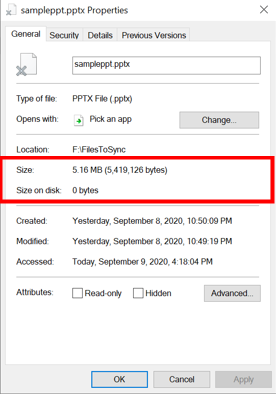
Arquivo armazenado em cache localmente
Para arquivos armazenados em um servidor de arquivos local, o tamanho no disco é aproximadamente igual ao tamanho lógico do arquivo, porque todo o arquivo (atributos de arquivo + conteúdo de arquivo) é armazenado localmente.
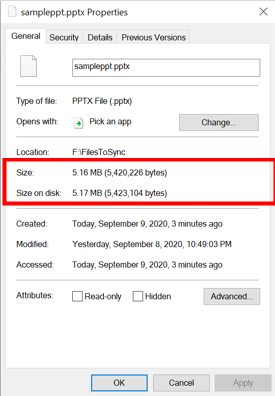
Também é possível que um arquivo seja parcialmente hierarquizado ou parcialmente recuperado. Em um arquivo parcialmente hierárquico, apenas parte do arquivo é armazenada no disco. Você pode ter recuperado parcialmente os arquivos em seu volume se os arquivos forem lidos parcialmente por aplicativos que suportam acesso de streaming a arquivos. Alguns exemplos são leitores multimédia e utilitários zip. O Azure File Sync é eficiente e recupera apenas as informações solicitadas do compartilhamento de arquivos do Azure conectado.
Nota
Tamanho representa o tamanho lógico do arquivo. Tamanho no disco representa o tamanho físico do fluxo de arquivos armazenado no disco.
Modo de pouco espaço em disco
Os discos com pontos de extremidade de servidor podem ficar sem espaço devido a vários motivos, mesmo quando a hierarquização na nuvem está ativada. Estas razões incluem:
- Dados sendo copiados manualmente para o disco fora do caminho do ponto de extremidade do servidor
- Sincronização lenta ou atrasada fazendo com que os arquivos não sejam hierarquizados
- Recuperações excessivas de arquivos hierárquicos
Quando o espaço em disco se esgota, a Sincronização de Ficheiros do Azure pode não funcionar corretamente e pode mesmo tornar-se inutilizável. Embora não seja possível para o Azure File Sync impedir completamente essas ocorrências, o modo de pouco espaço em disco (disponível nas versões do agente do Azure File Sync a partir da versão 15.1) foi projetado para impedir que um ponto de extremidade do servidor atinja essa situação e também ajudar o servidor a sair dele mais rapidamente.
Para pontos de extremidade de servidor com hierarquização na nuvem habilitada, se o espaço livre no volume cair abaixo do limite calculado, o volume estará no modo de pouco espaço em disco.
No modo de pouco espaço em disco, o agente do Azure File Sync faz duas coisas de forma diferente:
Hierarquização proativa: nesse modo, o agente do File Sync hierarquiza os arquivos de forma mais proativa na nuvem. O agente de sincronização verifica se os arquivos devem ser hierarquizados a cada minuto, em vez da frequência normal de cada hora. A hierarquização da política de espaço livre de volume normalmente não acontece durante a sincronização inicial de upload até que o carregamento completo seja concluído; no entanto, no modo de pouco espaço em disco, a hierarquização é habilitada durante a sincronização de carregamento inicial e os arquivos serão considerados para hierarquização depois que o arquivo individual for carregado no compartilhamento de arquivos do Azure.
Recuperações não persistentes: quando um usuário abre um arquivo em camadas, os arquivos recuperados do compartilhamento de arquivos do Azure diretamente não serão mantidos no disco. As recuperações iniciadas
Invoke-StorageSyncFileRecallpelo cmdlet são uma exceção a essa regra e serão mantidas no disco.
Quando o espaço livre de volume ultrapassa o limite, a Sincronização de Ficheiros do Azure reverte automaticamente para o estado normal. O modo de pouco espaço em disco só se aplica a servidores com hierarquização na nuvem ativada e sempre respeitará a política de espaço livre de volume.
Se um volume tiver dois pontos de extremidade de servidor, um com hierarquização habilitada e outro sem hierarquização, o modo de pouco espaço em disco só se aplicará ao ponto de extremidade do servidor onde a hierarquização está habilitada.
Como é calculado o limite para o modo de pouco espaço em disco?
Calcule o limite tomando o mínimo dos três números seguintes:
- 10% do tamanho do volume em GiB
- Política de espaço livre de volume em GiB
- 20 GiB
A tabela a seguir inclui alguns exemplos de como o limite é calculado e quando o volume estará no modo de pouco espaço em disco.
| Tamanho do volume | 10% do tamanho do volume | Política de Espaço Livre de Volume | Limiar = Mínimo (10% do Tamanho do Volume, Política de Espaço Livre de Volume, 20GB) | Espaço livre de volume atual | O modo de pouco espaço em disco? | Razão |
|---|---|---|---|---|---|---|
| 100 GiB | 10 GiB | 7% (7 GiB) | 7 GiB = min (10 GiB, 7 GiB, 20 GiB) | 9% (9 GiB) | Não | Limite de espaço livre de volume atual (9 GiB) > (7 GiB) |
| 100 GiB | 10 GiB | 7% (7 GiB) | 7 GiB = min (10 GiB, 7 GiB, 20 GiB) | 5% (5 GiB) | Sim | Limite de espaço livre de volume atual (5 GiB) < (7 GiB) |
| 300 GiB | 30 GiB | 8% (24 GiB) | 20 GiB = min (30 GiB, 24 GiB, 20 GiB) | 7% (21 GiB) | Não | Limite de espaço livre de volume atual (21 GiB) > (20 GiB) |
| 300 GiB | 30 GiB | 8% (24 GiB) | 20 GiB = min (30 GiB, 24 GiB, 20 GiB) | 6% (18 GiB) | Sim | Limite de espaço livre de volume atual (18 GiB) < (20 GiB) |
Como funciona o modo de pouco espaço em disco com a política de espaço livre de volume?
O modo de pouco espaço em disco sempre respeita a política de espaço livre de volume. O cálculo do limite foi projetado para garantir que a política de espaço livre de volume definida pelo usuário seja respeitada.
Qual é a causa mais comum para o ponto de extremidade do servidor estar no modo de disco baixo?
A principal causa do modo de disco baixo é copiar ou mover grandes quantidades de dados para o disco onde um ponto de extremidade de servidor habilitado para hierarquização está localizado.
Como sair do modo de pouco espaço em disco?
Aqui estão duas maneiras de sair do modo de disco baixo no ponto de extremidade do servidor:
- O modo de disco baixo mudará automaticamente para o comportamento normal ao não persistir as recuperações e hierarquizar os arquivos com mais frequência, sem exigir qualquer intervenção.
- Você pode acelerar manualmente o processo aumentando o tamanho do volume ou liberando espaço fora do ponto de extremidade do servidor.
Como verificar se um servidor está no modo de pouco espaço em disco?
- Se um ponto de extremidade do servidor estiver no modo de disco baixo, ele será exibido no portal do Azure na seção de integridade da camada de nuvem da guia Erros + solução de problemas do ponto de extremidade do servidor.
- A ID de Evento 19000 é registrada no log de eventos de Telemetria a cada minuto para cada ponto de extremidade do servidor. Use esse evento para determinar se o ponto de extremidade do servidor está no modo de disco baixo (IsLowDiskMode = true). O log de eventos de Telemetria está localizado no Visualizador de Eventos em Aplicativos e Serviços\Microsoft\FileSync\Agent.